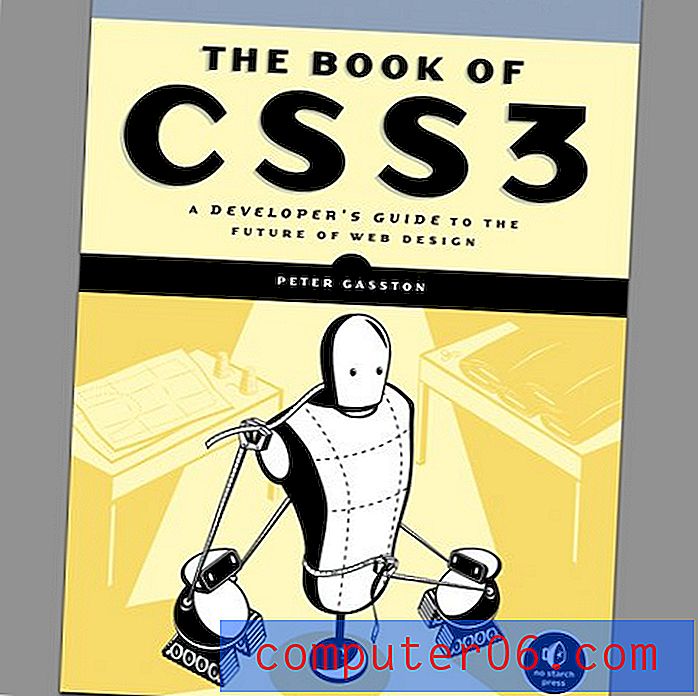İPhone 7'de Seçimi Söyle Seçeneğini Etkinleştirme
İPhone'unuzda, o anda ekranınızda görüntülenen metnin sözlü bir sürümünü duymanızı sağlayan bazı özellikler ve ayarlar vardır. Bu özelliklerden birine, bir seçime dokunup basılı tutup ardından bir “Konuş” düğmesine dokunma seçeneği sunan “Seçimi Söyle” denir. Seçim daha sonra size okunur.
Ancak, bu ayar her zaman varsayılan olarak açık değildir, bu nedenle şu anda etkin değilse etkinleştirmenin bir yolunu arıyor olabilirsiniz. Aşağıdaki adımlar, iOS 10'da iPhone'unuzdaki Seçimi Söyle özelliğini nasıl açacağınızı gösterecektir.
İPhone'un “Seçimi Söyle” Ayarını Açma
Bu makaledeki adımlar iOS 10.2'de bir iPhone 7 Plus'ta gerçekleştirildi. Bu, aynı iOS sürümünü kullanan diğer iPhone modelleri için de çalışır.
Adım 1: Ayarlar menüsünü açın.

Adım 2: Aşağı kaydırın ve Genel seçeneğine dokunun.
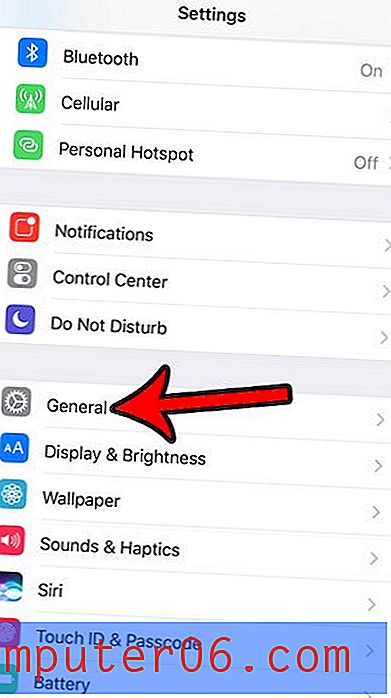
3. Adım: Ekranın altındaki Erişilebilirlik seçeneğine dokunun.
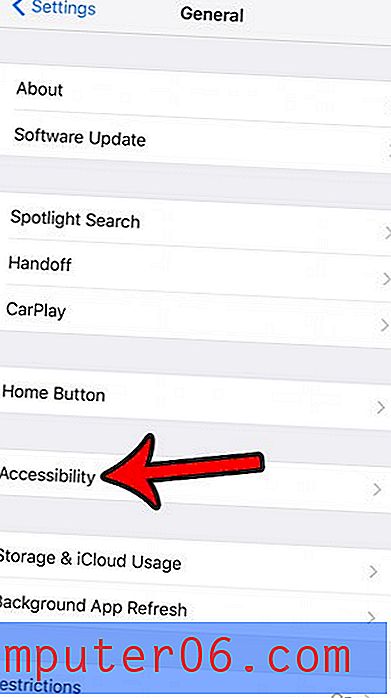
Adım 4: Menünün Görme bölümündeki Konuşma düğmesine dokunun.
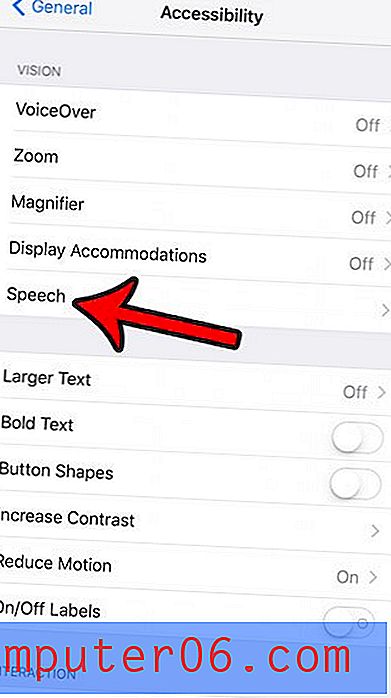
Adım 5: Seçmek için Seçim Seçimi'nin sağındaki düğmeye dokunun.
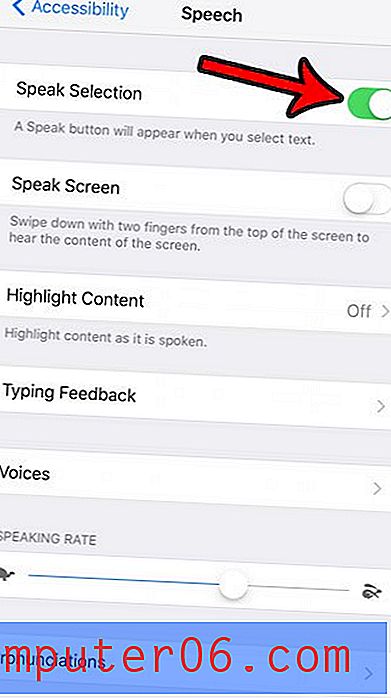
Bu menüde etkinleştirmeyi veya ayarlamayı seçebileceğiniz ek konuşma ayarlarının bulunduğunu unutmayın. Örneğin, metin seçimlerinizi konuşmak için kullanılan sesi değiştirmek isterseniz Sesler düğmesine dokunabilirsiniz.
Şimdi bir sözcüğe veya seçime dokunup basılı tuttuğunuzda, söz konusu metnin sözlü sürümünü duymak için basabileceğiniz bir Konuş düğmesi olacaktır.
ekranınızın sağ üst köşesindeki pil simgesinin renginin bazen farklı olduğunu fark ettiniz mi? Pil göstergenizin neden sarı olabileceği hakkında daha fazla bilgi edinin ve sarı pil simgesinin belirlediği ayarı nasıl etkinleştirebileceğinizi veya devre dışı bırakabileceğinizi görün.